1) rd /S /Q "%appdata%\TeamViewer" > nul
2) rd /S /Q "%userprofile%\Application Data\Teamviewer" > nul
3) 32bit : reg delete "HKEY_LOCAL_MACHINE\SOFTWARE\TeamViewer" /f > nul
64bit : reg delete "HKEY_LOCAL_MACHINE\SOFTWARE\Wow6432Node\TeamViewer" /f > nul
4) MAC 재설정 ( 중요- 그래서 가상 PC 쓰는게 필요함 )
팀뷰 켜놓은 상태에서 네트워크끊은후 재연결해서 ID 가 변경되는지 확인
- 참조 : http://www.etobang.com/bbs/board.php?bo_table=tip&wr_id=63258 -
안되는분들 : 부팅후 TeamViewer를 실행한 적이 있어서 안된다면 재부팅먼저 하신 후 아래를 진행해 보세요.
위 첨부파일을 다운받아 압축을 풀고 실행하신후 재부팅 하시면 됩니다.
Vista 이상은 관리자권한으로 실행 해야 할 수도 있습니다.
과정은 아래와 같습니다. 1. appdata 의 Teamviewer 폴더 삭제 2. 레지스트리의 Teamviewer 폴더 삭제3. 재부팅
32비트
================================
@echo Off
REM TeamViewer 상업적 사용 감지 리셋하기
REM 적용후 재부팅
REM 폴더 삭제
rd /S /Q "%appdata%\TeamViewer" > nul
rd /S /Q "%userprofile%\Application Data\Teamviewer" > nul
REM 레지스트리 삭제
reg delete "HKEY_LOCAL_MACHINE\SOFTWARE\TeamViewer" /f > nul
exit
================================
64비트
================================
@echo Off
REM TeamViewer 상업적 사용 감지 리셋하기
REM 적용후 재부팅
REM 폴더 삭제
rd /S /Q "%appdata%\TeamViewer" > nul
rd /S /Q "%userprofile%\Application Data\Teamviewer" > nul
REM 레지스트리 삭제
reg delete "HKEY_LOCAL_MACHINE\SOFTWARE\Wow6432Node\TeamViewer" /f > nul
exit
================================
적용후 재부팅해 보세요.
ID가 바뀌어 있는지, 상업적 사용 감지가 사라졌는지 확인하시면 됩니다.
또는
위 적용후
로컬영역연결 사용안함
Teamviewer 실행 - 실행하면 세션연결안된다고 나옵니다.(그대로 켜둡니다)
로컬영역연결 사용 - 하면 켜져있던 Teamviewer 가 자동으로 새로운 ID 를 받아옵니다.
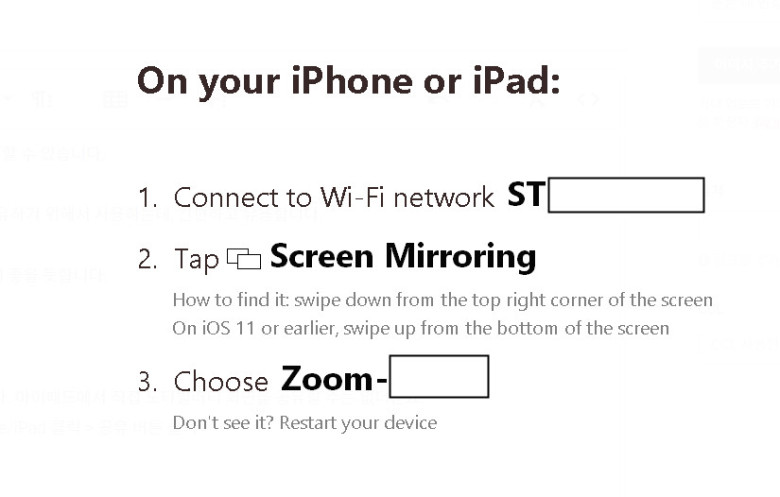
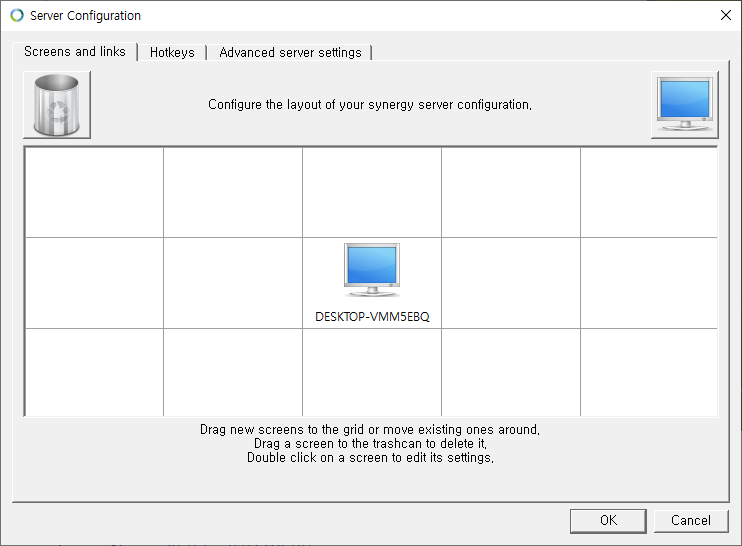
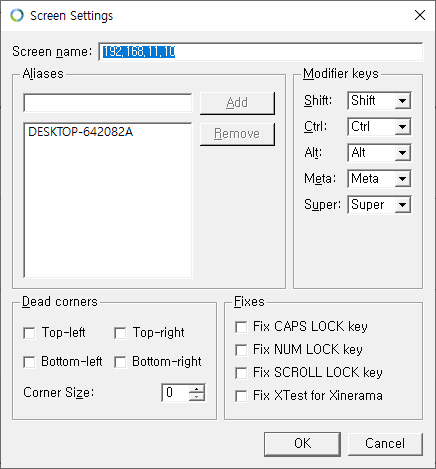

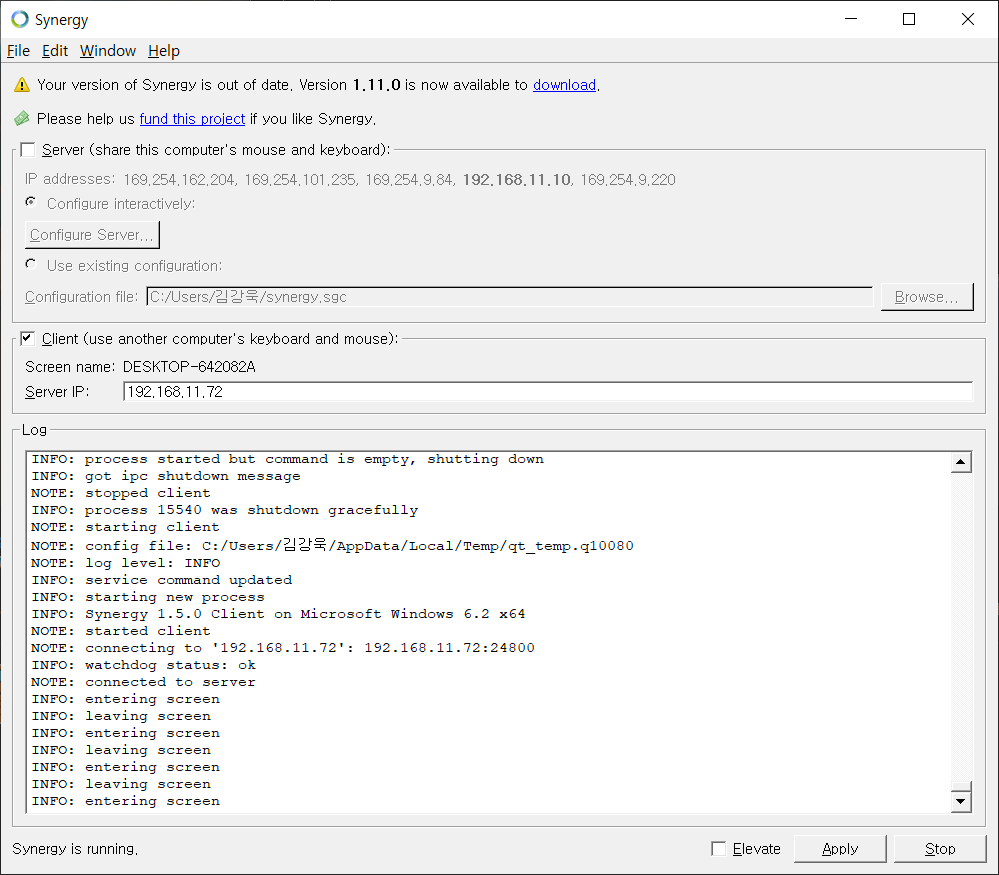
 Epic Pen Setup.exe
Epic Pen Setup.exe
